Dr.Fone - Sblocco schermo (Android)
Rimozione della schermata di blocco di Android in 5 minuti.
- 1. Rimuove 4 tipi di schermate di blocco: modelli, PIN, password e impronte digitali.
- 2. Sblocca più di 20.000 modelli di telefoni e tablet Android.
- 3. Nessuna conoscenza tecnica precedente richiesta. Chiunque può usarlo.

Come Resettare Samsung bloccato
28/02/2024 • Archiviato in: Sblocca Dispositivo • Soluzioni comprovate
Il peggior incubo di qualsiasi persona sana che usa il cellulare: rimanere bloccato fuori dal telefono. Questa complessità è uno scenario comune per la maggior parte degli utenti attuali. Ogni sito di domande e risposte ha probabilmente tre domande su otto relative a "come resettare Samsung bloccato" o "come ripristinare un telefono Samsung se ho dimenticato la mia password", e anche richieste di passaggi per eseguire la funzione "esegui un reset di un cellulare Samsung".
Fortunatamente per te, questo articolo ti aiuterà a resettare Samsung bloccato, o a ripristinare un telefono Samsung senza password!
- Parte 1: ripristina il Samsung bloccato senza perdita di dati

- Parte 2: come resettare un telefono Samsung quando è bloccato – Samsung Trova il mio cellulare
- Parte 3: ripristino dati di fabbrica utilizzando Trova il mio dispositivo con Google
- Parte 4: reimpostare la password dimenticata del telefono Samsung in modalità di ripristino
- Parte 5: ripristina il Samsung bloccato tramite la sequenza dimenticata
Se il tuo telefono Samsung è bloccato, puoi prima guardare questo video.
Parte 1: Sbloccare il telefono Samsung con password dimenticata con Dr.Fone
Esistono molti metodi diversi disponibili su Internet che ti aiutano a ripristinare i blocchi Samsung. Tuttavia, la maggior parte di essi comporta la perdita di dati durante il ripristino del telefono cellulare. Ecco perché, per aiutarti a evitare la perdita di dati, ti consigliamo di utilizzare lo strumento Wondershare Dr.Fone - Sblocca Schermo (Android). Utilizzando questo strumento, puoi rimuovere facilmente il blocco dello schermo Samsung senza preoccuparti della perdita di dati o di altri problemi.
Inoltre, questo strumento aiuta gli utenti a rimuovere quattro tipi di blocchi schermo, inclusi PIN e password. Inoltre, puoi anche bypassare il blocco FRP di Android con l'aiuto di questo strumento senza utilizzare un PIN o un account Google. Pertanto, per capire come funziona questo strumento, diamo un'occhiata ai passaggi dettagliati riportati di seguito:

Dr.Fone - Sblocca Schermo (Android)
Rimuovi 4 tipi di blocco dello schermo Android senza perdita di dati
- Rimuovi tutti i blocchi dello schermo Android (PIN/sequenza/impronta digitale/ID viso) in pochi minuti.
- Bypassa il blocco FRP di Samsung senza PIN o account Google.
- Nessuna conoscenza tecnica richiesta, tutti possono usarlo.
- Fornire soluzioni di rimozione specifiche per garantire un buon tasso di successo.
Passaggio 1. Scarica Dr.Fone sul dispositivo desktop. Fai clic su Sblocca Schermo. Collega il dispositivo e scegli il pulsante Avvia per avviare il processo.
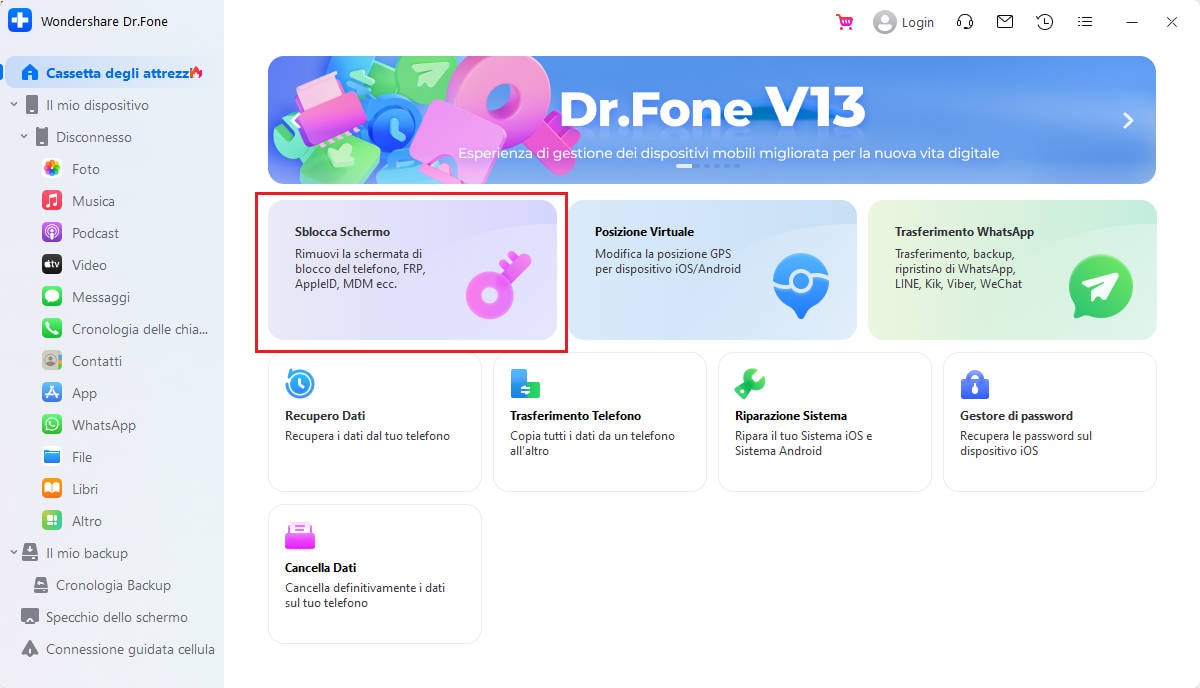
Passaggio 2. Quindi segui le istruzioni per far partire il telefono Samsung in modalità Download.
- 1. Spegni il tuo dispositivo Samsung.
- 2. Premi e tieni premuti contemporaneamente il pulsante Home + volume giù + pulsante di accensione.
- 3. Premere e tenere premuto il pulsante Volume su per mettere il dispositivo in modalità download.
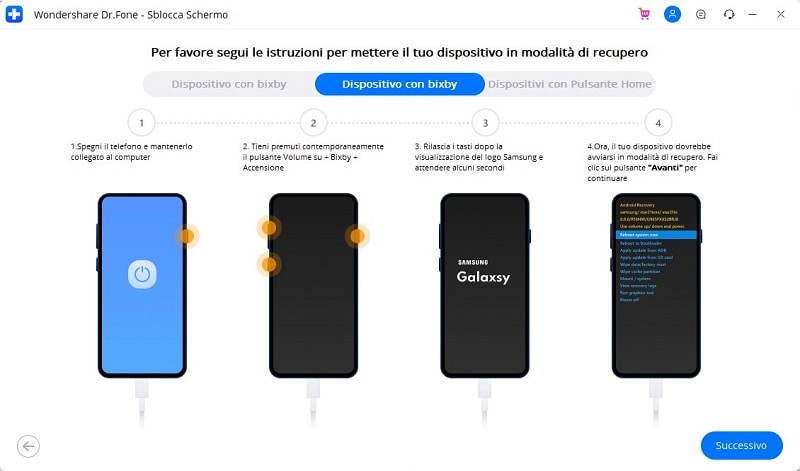
Passaggio 3. Una volta che il dispositivo entra in modalità download, inizierà il download del pacchetto di ripristino. Dovrai aspettare fino alla fine del suo completamento.
Passaggio 4. Non appena il pacchetto di download per il recupero è completato, Samsung Lock viene ripristinato correttamente. I tuoi dati sono al sicuro e avrai corretto i risultati della tua imperdonabile dimenticanza!
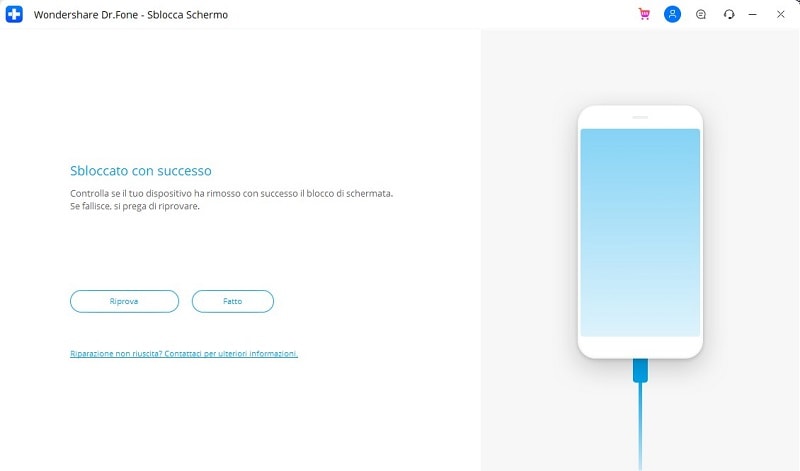
Sblocca subito il telefono Samsung Sblocca subito il telefono Samsung
Parte 2: Come resettare un telefono Samsung bloccato - Samsung Trova il mio dispositivo
Trova il mio dispositivo è una funzione che aiuta gli utenti a ripristinare il blocco del loro Samsung in pochi semplici passaggi. Samsung ha progettato questo servizio appositamente per aiutare gli utenti a individuare i loro dispositivi smarriti o rubati con varie funzionalità di gestione e sicurezza del dispositivo.
Quindi, se vuoi sapere come ripristinare un telefono Samsung bloccato utilizzando la funzione Trova il mio dispositivo, dai un'occhiata ai passaggi seguenti. Ricorda che per utilizzare questo metodo, la funzione Trova il mio dispositivo deve essere abilitata sul tuo dispositivo:
Passo 1: Usa il tuo PC o MacBook per accedere al sito web di Samsung Trova il mio dispositivo e accedi utilizzando il tuo account Samsung. Una volta inserite le credenziali corrette, fai clic sul pulsante "Accedi" per accedere alla pagina "Trova il mio dispositivo".
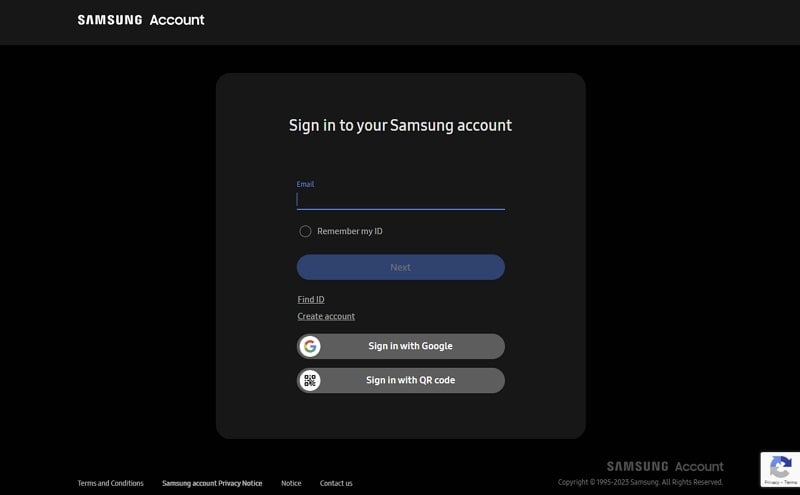
Passo 2: Successivamente, questa funzione individuerà il tuo dispositivo e ti mostrerà diverse opzioni. Qui puoi scegliere l'icona "Cancella dati" e fare clic sull'opzione "Ripristino dati di fabbrica".
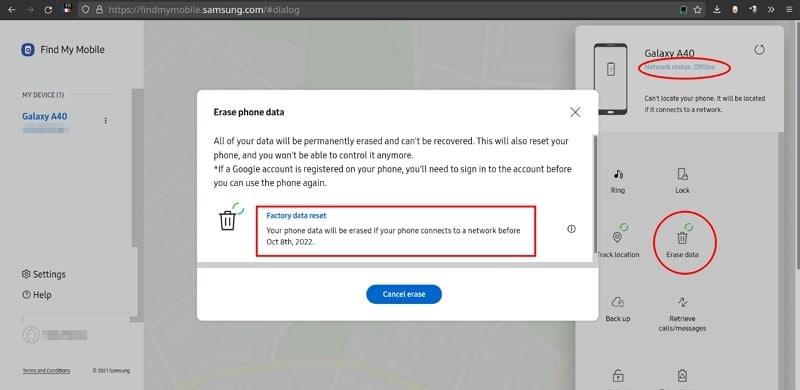
Passo 3: Ora ti sarà richiesto di fornire la password del tuo ID Samsung per confermare l'eliminazione dei dati dal tuo dispositivo. Una volta seguite queste istruzioni, il tuo dispositivo verrà completamente cancellato e il blocco schermo verrà rimosso.
Parte 3: Ripristino dati di fabbrica utilizzando Google Trova il mio dispositivo
Per eseguire il ripristino di fabbrica di un telefono cellulare Samsung, molte persone utilizzano la funzione Google Trova il mio dispositivo grazie alla sua interfaccia user-friendly. Tuttavia, per utilizzare questa funzione, il tuo dispositivo deve essere connesso a una connessione internet. Pertanto, se il tuo dispositivo è connesso a una connessione internet, segui i passaggi seguenti per capire come utilizzare questa funzione in modo efficace.
Passo 1: Apri il sito web di Google Trova il mio dispositivo sul tuo dispositivo e accedi utilizzando il tuo account Google associato al dispositivo Samsung. Una volta effettuato l'accesso con successo, sarai in grado di vedere la posizione del tuo dispositivo su Google Maps nell'interfaccia principale.
Passo 2: Devi fare clic sull'opzione "Cancella dispositivo" nella parte inferiore sinistra dello schermo. Successivamente, fornisci la password del tuo ID Google per la conferma e segui le istruzioni visualizzate sullo schermo per completare il processo di ripristino.
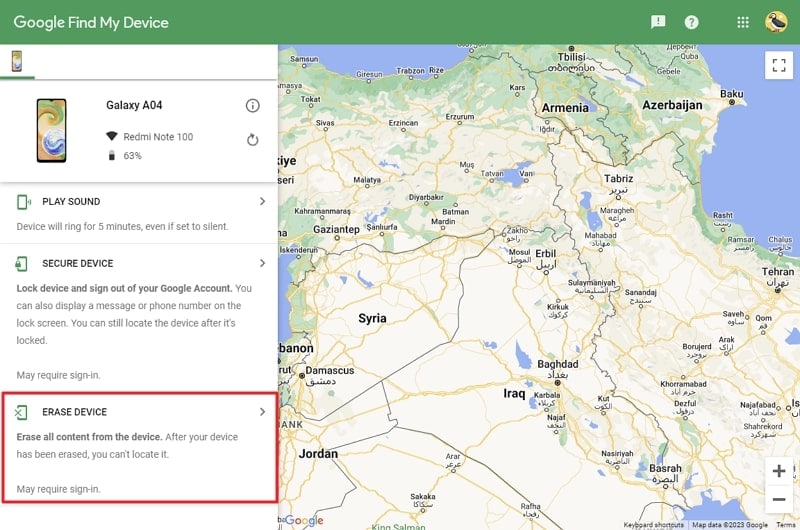
Parte 4: Ripristinare un telefono Samsung dimenticato in modalità ripristino
Anche se è praticamente impossibile accedere all'opzione Ripristino dati di fabbrica (dato che sei bloccato e tutto il resto!), esiste un modo per mettere il tuo telefono in modalità ripristino e ripristinare il dispositivo alle impostazioni di fabbrica. In definitiva, è così che si resetta un telefono Samsung bloccato.
Passo 1: Inizia il processo spegnendo il tuo dispositivo Samsung e premendo contemporaneamente il pulsante "Accensione" e il pulsante "Volume giù". Successivamente, premi i pulsanti "Accensione + Volume su + Home" per i dispositivi Samsung con un pulsante Home e "Accensione + Bixby + Volume su" per gli smartphone Samsung senza un pulsante Home, finché il tuo dispositivo vibra.
Passo 2: In seguito, vedrai un messaggio "Nessun comando" sullo schermo, dopo di che devi attendere che il dispositivo entri in modalità ripristino. Una volta in questa modalità, utilizza il tasto "Volume" per selezionare "Cancella dati/ripristino di fabbrica" e conferma la tua scelta utilizzando il tasto "Accensione" premendolo.
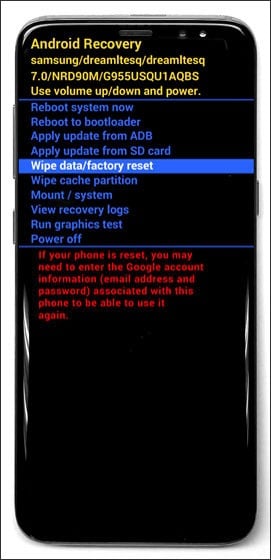
Passo 3: Nella finestra successiva, conferma il processo di ripristino selezionando "Sì" e attendi qualche istante fino a quando il processo sarà completato. Quindi seleziona "Riavvia sistema ora" e avvia la configurazione del tuo telefono.
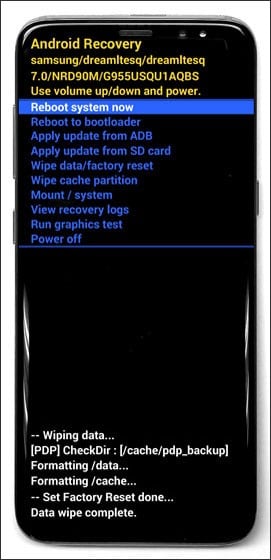
Perché il mio telefono Samsung rimane bloccato anche dopo un ripristino di fabbrica?
Quando il tuo telefono Samsung rimane bloccato anche dopo un ripristino di fabbrica, il motivo più probabile è l'attivazione della Protezione ripristino di fabbrica (FRP). La FRP funge da misura di sicurezza finalizzata a impedire l'accesso non autorizzato al tuo dispositivo. Questa protezione viene automaticamente attivata quando esegui un ripristino completo su un dispositivo associato a un account Google. Richiede l'inserimento del precedente account Google e della password associata.
Questo ulteriore livello di sicurezza è progettato per scoraggiare i ladri dal ripristinare telefoni rubati e rivenderli. Per risolvere questo problema, puoi utilizzare strumenti specializzati come Wondershare Dr.Fone. Questo strumento può rimuovere efficacemente la FRP di Google dai dispositivi Samsung, consentendoti di riprendere l'accesso al tuo telefono. È una soluzione affidabile per coloro che hanno dimenticato le proprie credenziali Google.

Dr.Fone - Sblocca Schermo (Android)
Il miglior strumento per bypassare la FRP e risolvere i blocchi dello schermo!
- Rimuovi tutti i blocchi dello schermo Android (PIN/schemi/impronte digitali/face ID) in pochi minuti.
- Salta il blocco FRP di Samsung senza un PIN o un account Google.
- Ognuno può gestire il blocco schermo senza conoscenze tecniche.
- Fornisce soluzioni di rimozione specifiche per promettere un alto tasso di successo.
Parte 5: ripristina il Samsung bloccato tramite la sequenza dimenticata
Samsung dispone dell'opzione Sequenza dimenticata disponibile nella schermata di blocco se il tuo dispositivo utilizza Android 4.4 o versioni precedenti. Con l'aiuto di questa funzione, puoi anche ripristinare il tuo Samsung senza complicazioni. Pertanto, per utilizzare questo metodo per sbloccare il tuo smartphone Samsung, segui i passaggi dettagliati di seguito:
Istruzioni: Disegna la sequenza sbagliata sul tuo telefono Samsung finché non ottieni un timeout. Quindi tocca la scheda “Modello dimenticato” e inserisci il tuo “Account Google” e "Password". Dopo aver effettuato correttamente l'accesso, puoi facilmente impostare il nuovo PIN o reimpostare la sequenza dimenticata.
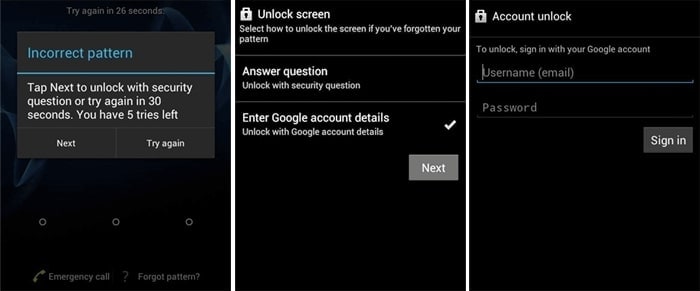
Conclusioni
Con tutte le metodologie sopra descritte, non dovresti incontrare alcun problema nel ripristinare un telefono Samsung bloccato senza password. Inoltre, Dr.Fone può essere un valido aiuto per rimuovere qualsiasi altro blocco dello schermo e offre molte altre funzioni che puoi esplorare. Ti consigliamo di scaricarlo e provarlo.
Sblocca Samusng
- Codice Samsung
- 2. Elenco codici di ripristino Samsung
- 3. Elenco dei codici segreti Samsung
- 4. Controlla la schermata utilizzando i codici segreti
- 5. Generatori di codici di sblocco Samsung
- 6. Codice di sblocco Samsung gratuito
- 7. Generatori gratuiti di codici di sblocco Samsung
- 8. Codice di sblocco per Samsung Galaxy S2
- Bypassa Samsung Serie A FRP
- Bypassa Samsung Series J FRP
- Bypassa Samsung FRP per altri
- Impostazioni di fabbrica Samsung
- Sblocca schermo Samsung Serie S
- 1. Sblocco schermo Samsung S2
- 2. Sblocco schermo Samsung S3
- 3. Sblocco schermo Samsung S4
- 4. Sblocco schermo Samsung S5
- 5. Sblocco schermo Samsung S6
- 6. Sblocco schermo Samsung S22 Ultra
- 7. Hackera Samsung Galaxy S6/S5/S4/S3
- Software di sblocco schermo Samsung
- 1. Il miglior software di sblocco Samsung
- 2. Hai dimenticato la password del Samsung Galaxy
- 3. Ignora il PIN della schermata di blocco Samsung
- 4. Sblocca i telefoni Samsung Galaxy
- 8. Sblocca il layout della schermata iniziale
- 6. Sblocca la password Samsung
- 7. Strumenti di rimozione MDM
- 8. Guida alla disattivazione di Samsung Knox
- 9. Blocco riattivazione Samsung
- Sblocca SIM Samsung
- ● Gestisci/trasferisci/recupera dati
- ● Sblocca schermo/attiva/blocco FRP
- ● Risolvi la maggior parte dei problemi iOS e Android
- Sblocca ora Sblocca ora Sblocca ora






Nicola Massimo
staff Editor